USBメモリを接続するとデスクトップに
ショートカットを表示するフリーソフト。
USBメモリやリムーバブルメディアなどを
よく使われる方はアクセスしやすく便利です。
ダウンロードとインストール
上記リンク先ページの左上のDOWNLOAD NOWを
クリックします。
ダウンロードするサーバーを選ぶのでどちらでも
クリックしてファイルをダウンロードします。
ダウンロードしたファイルを解凍します。
解凍したフォルダにインストールファイルが
展開されるので実行します。
Nextをクリックします。
そのままNextをクリックします。
Nextをクリックします。
Windows起動時に自動で起動する場合は
チェックしてNextをクリックします。
Installをクリックします。
これでインストール完了です。
Finishをクリックします。
使い方
タスクトレイにアイコンが常駐しているので
クリックするとOptionにて設定が可能です。
Link Modeはショートカットの作成方法です。
通常はShortcutモードで使えますが、
Hard linkにするとドライブそのものとなり
右クリックメニューでプロパティなども触れるようになります。
次にDrive Typesですが検出するドライブ種別を
選択できます。
Removable、Fixed、Remote、CD-ROM、RAM Disk
と選べるようになっています。
手持ちのUSBメモリですがハードディスクと認識される場合もあり
RemovableとFixedに両方チェックをつけておくと確実に
検出されます。
Miscellaneousは動作設定です。
Show Tray Icon このソフトのアイコンをタスクトレイに表示する
Save Icon Positions アイコンの位置を記憶する
Enable Debug Log 問題があった時にログを生成する
となっています。
また検出したくないドライブがあれば
Select Drives to Ignoreで選択しておくと
無効にできます。
USBメモリなど接続時にはフォルダが表示されますが、
一度閉じるとエクスプローラからアクセスしたりと
少し不便です。
LinuxやMacOSみたいにドライブが標準でデスクトップに
表示されれば便利なのですが、それを実現してくれる
便利なソフトです。
Show MaximizedやSave Icon Positionsなど
一部正常に動作しない?機能もありますが、
使い慣れると便利な機能です。

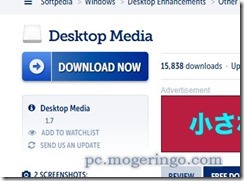
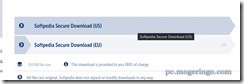

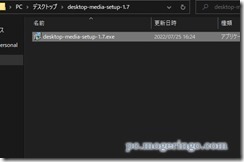
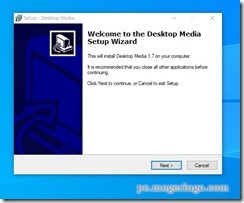
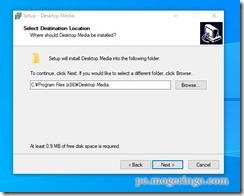
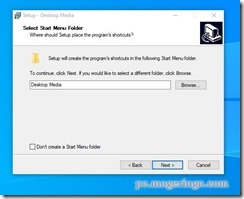
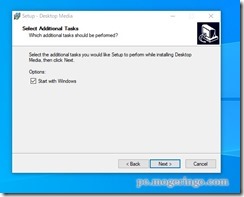
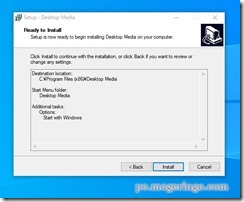
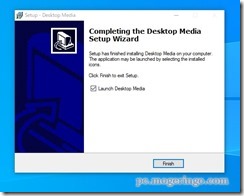
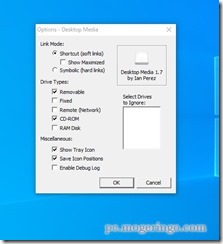
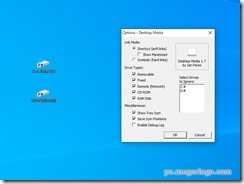







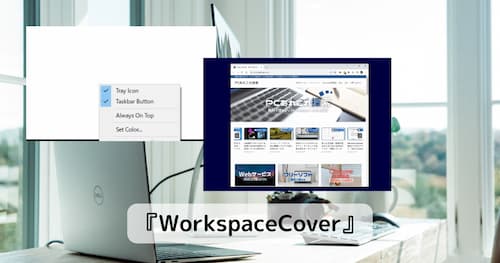
コメント